Galaxy S22: تمكين / تعطيل التدوير التلقائي للشاشة

مع هاتف Galaxy S22، يمكنك بسهولة تمكين أو تعطيل التدوير التلقائي للشاشة لتحسين تجربة الاستخدام.

أثناء المحادثات ، قد تطلب إرسال رسائل سرية إلى شخص آخر. يمكن أن يكون OTP أو معلومات تسجيل الدخول أو وسائط خاصة أو ملفات. ربما يكون Facebook Messenger هو آخر تطبيق مراسلة رئيسي لتنفيذ ميزة الرسائل المختفية أو المتلاشية لتطبيقات الأجهزة المحمولة الخاصة بهم. إليك كيفية إرسال رسائل مختفية في Facebook Messenger.

يتيح تطبيق WhatsApp المملوك لـ Facebook للمستخدمين إرسال رسائل مختفية . قام Messenger بتطبيق وضع Vanish ، لكنه يقتصر على منطقة الولايات المتحدة فقط. ماذا عن الآخرين الذين يعتمدون على Messenger لتوصيل الرسائل الخاصة؟
تفعيل المحادثة السرية
لم ينفذ Facebook الرسائل المختفية في المحادثات العادية. لا يمكنك ببساطة فتح محادثة والبدء في إرسال الرسائل باستخدام جهاز ضبط الوقت.
قبل ذلك ، يجب عليك تمكين المحادثة السرية مع شخص ما. المحادثة السرية هي حل Facebook المشفر من طرف إلى طرف لتقديم تجربة مراسلة خاصة لأكثر من 2 مليار مستخدم.
هناك طريقتان لتمكين المحادثة السرية في Facebook Messenger.
قم بتشغيل المحادثة السرية من ملف تعريف المستخدم
انتقل من خلال الخطوات أدناه لتمكين المحادثة السرية من ملف تعريف المستخدم.
الخطوة 1: افتح Facebook Messenger على iPhone أو Android.
الخطوة 2: افتح محادثة حيث تخطط لإرسال رسالة تختفي.
الخطوة 3: اضغط على اسم جهة الاتصال في الأعلى.
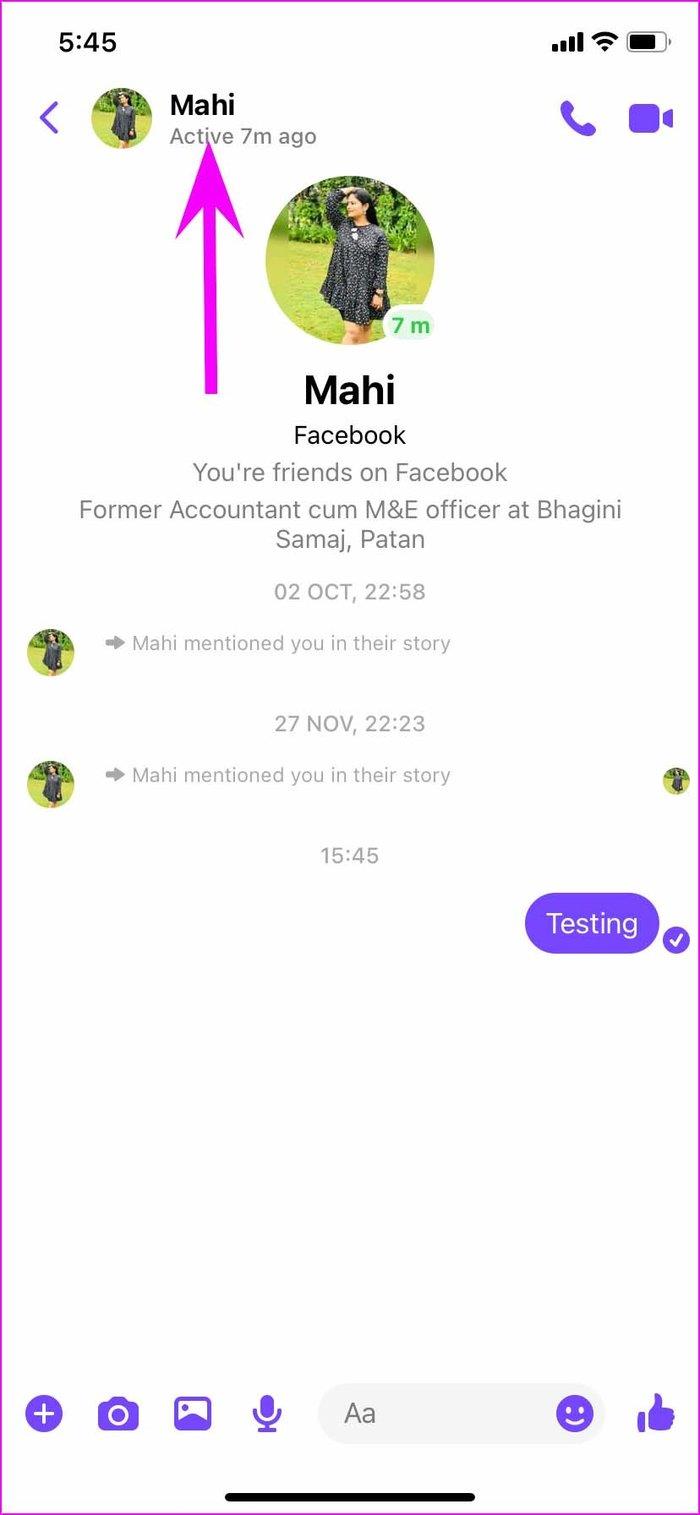
الخطوة 4: قم بالتمرير لأسفل وحدد الانتقال إلى المحادثة السرية من قائمة المزيد من الإجراءات.
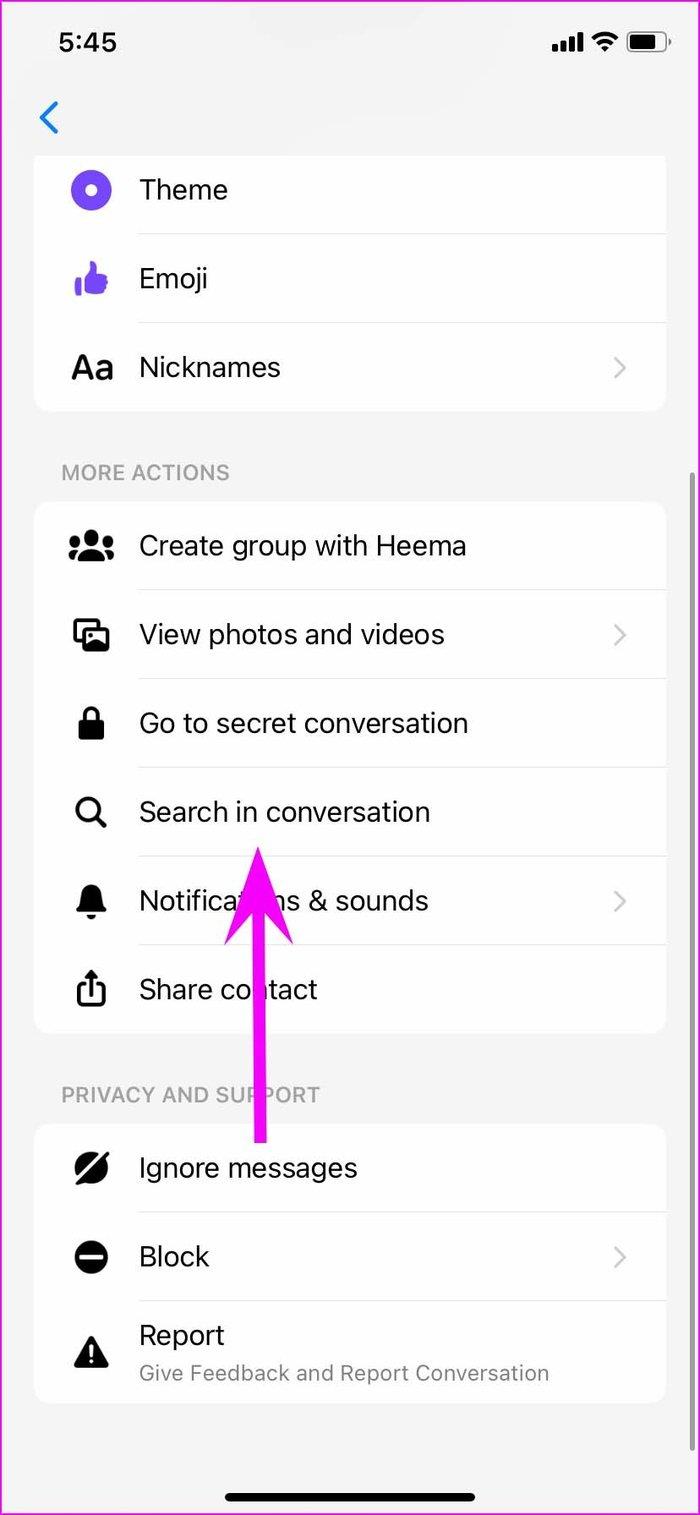
إذا كنت تخطط لإرسال رسالة الاختفاء لأول مرة ، فقد لا يكون لديك سلسلة دردشة نشطة في التطبيق. في هذه الحالة ، تحتاج إلى تمكين المحادثة السرية من قائمة الإنشاء.
تمكين المحادثة السرية من قائمة الإنشاء
الخطوة 1: افتح Facebook Messenger واضغط على زر الإنشاء في الأعلى.
الخطوة 2: قم بتشغيل مفتاح تبديل القفل في الجزء العلوي والذي يتيح التشفير من طرف إلى طرف لرسائلك.
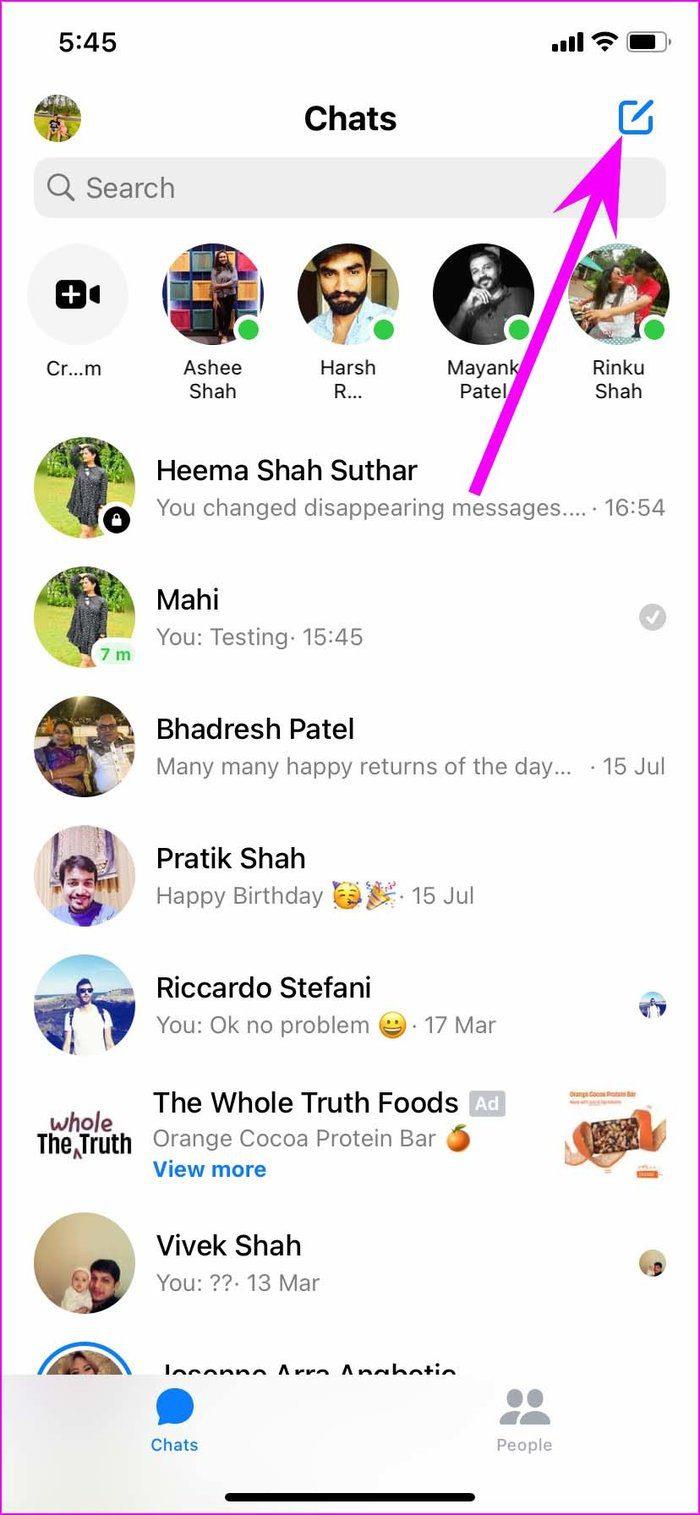
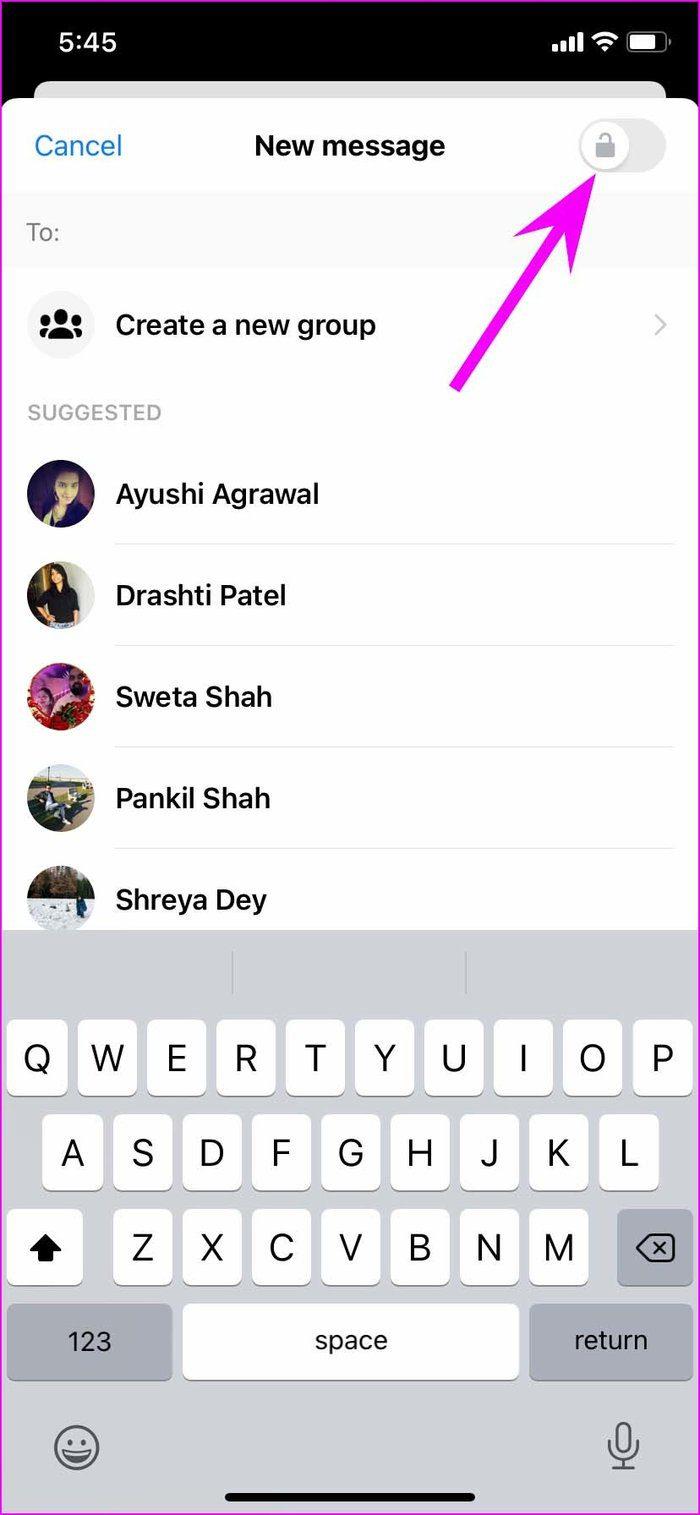
الخطوة 3: حدد اسم صديقك وأنت الآن في محادثة سرية.
إرسال رسائل مختفية في محادثة سرية
بمجرد تمكين المحادثة السرية ، يمكنك إرسال رسائل مختفية في الدردشة. إليك الطريقة.
الخطوة الأولى: افتح محادثة سرية.
الخطوة 2: ستجد قائمة المؤقت بجوار مربع الدردشة مباشرة. اضغط عليها.

الخطوة 3: سيتم فتح قائمة الرسائل المختفية من الأسفل.
الخطوة 4: يمكنك تحديد خيار مؤقت مختلف من 5 ثوانٍ إلى 24 ساعة. نحب الخيارات المعروضة هنا. لا تقتصر على 3 أو 4 اختيارات فقط.

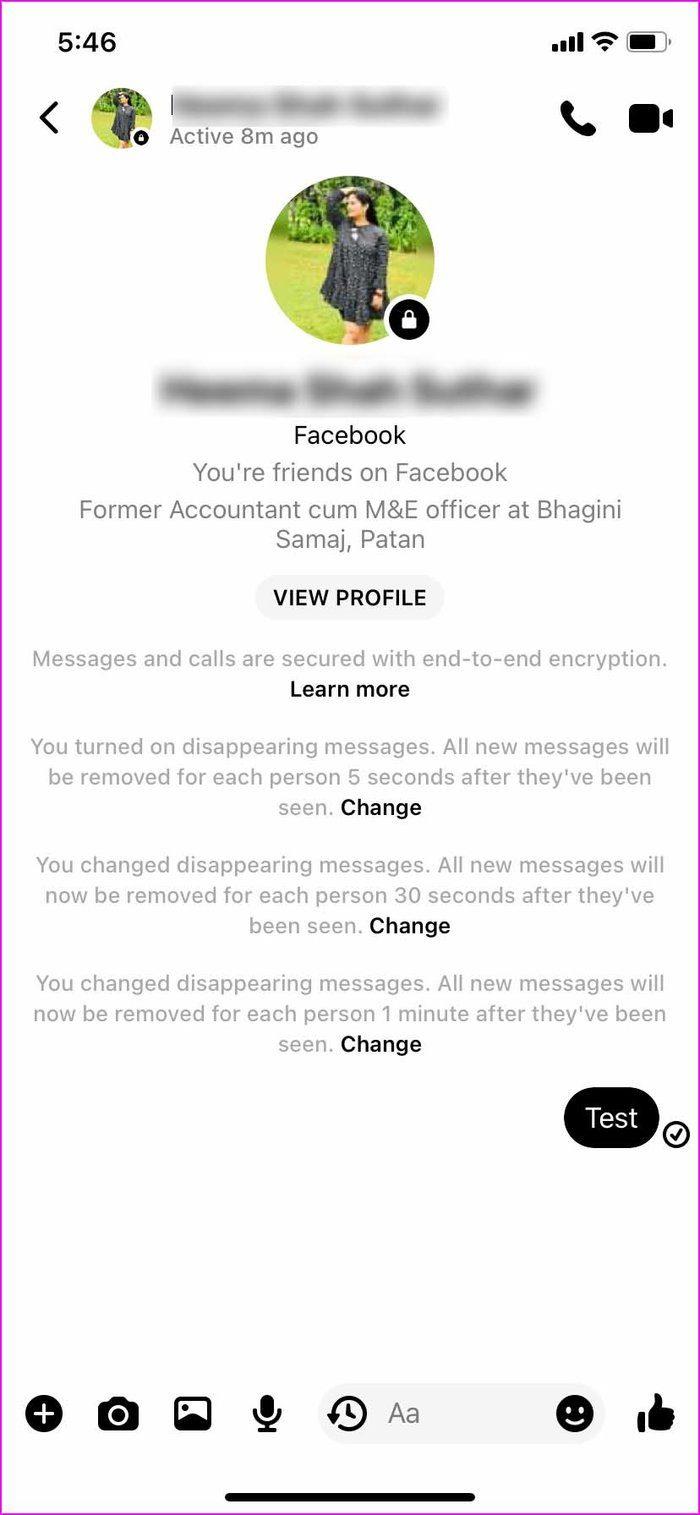
حدد الوقت المناسب ، ومن الآن فصاعدًا ، سيتم حذف كل رسالة ترسلها من كلا الجانبين بمجرد أن يرى المستلم الرسالة. على سبيل المثال ، إذا حددت 10 ثوانٍ ، فستتم إزالة جميع الرسائل الجديدة لكل شخص بعد 10 ثوانٍ من رؤيتها.
بمجرد أن يرى الشخص الآخر الرسالة ، سترى مؤقتًا مباشرًا بجانب فقاعة الدردشة. يشير ذلك إلى الوقت المتبقي حتى تختفي الرسالة من كلا الجانبين.
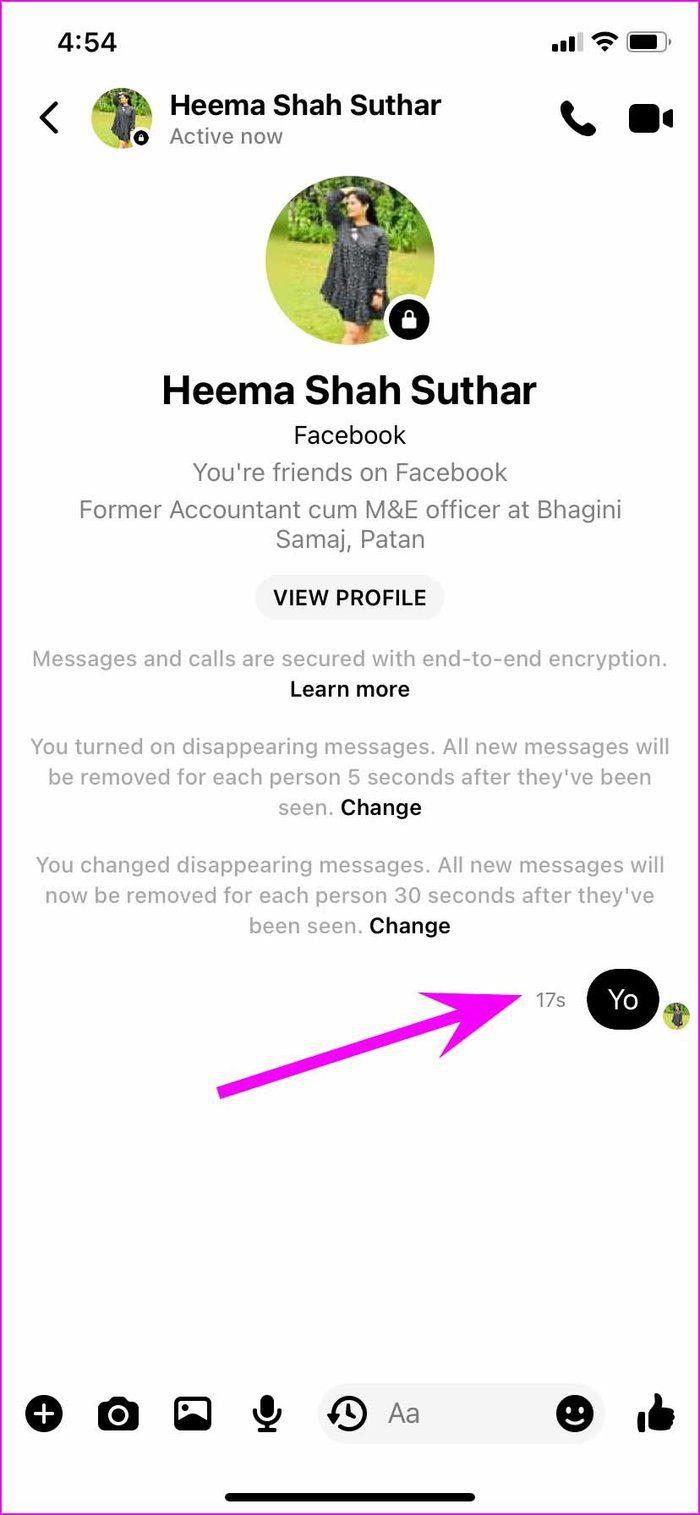
تغيير مؤقت الرسائل المختفية
لقد حددت 10 ثوانٍ كمؤقت رسائل تختفي ، والآن تجده منخفضًا جدًا في بعض الحالات. يتيح لك Facebook Messenger بسهولة تغيير مؤقت الرسائل المختفي في التطبيق. إليك الطريقة.
الخطوة 1: افتح محادثة سرية حيث قمت بالفعل بتمكين اختفاء الرسائل.
الخطوة 2: اضغط على أيقونة المؤقت في مربع النص وتحقق من المؤقت الحالي.
الخطوة 3: حدد مؤقتًا جديدًا من نفس القائمة وسيعرض Messenger إشعارًا لكلا الجانبين مع اختفاء مؤقت الرسائل الجديد.


يمكنك تغيير مؤقت الرسائل المختفي من قائمة الملف الشخصي أيضًا. انتقل من خلال الخطوات أدناه.
الخطوة 1: حدد محادثة سرية في Facebook Messenger.
الخطوة 2: اضغط على اسم الملف الشخصي في الأعلى.
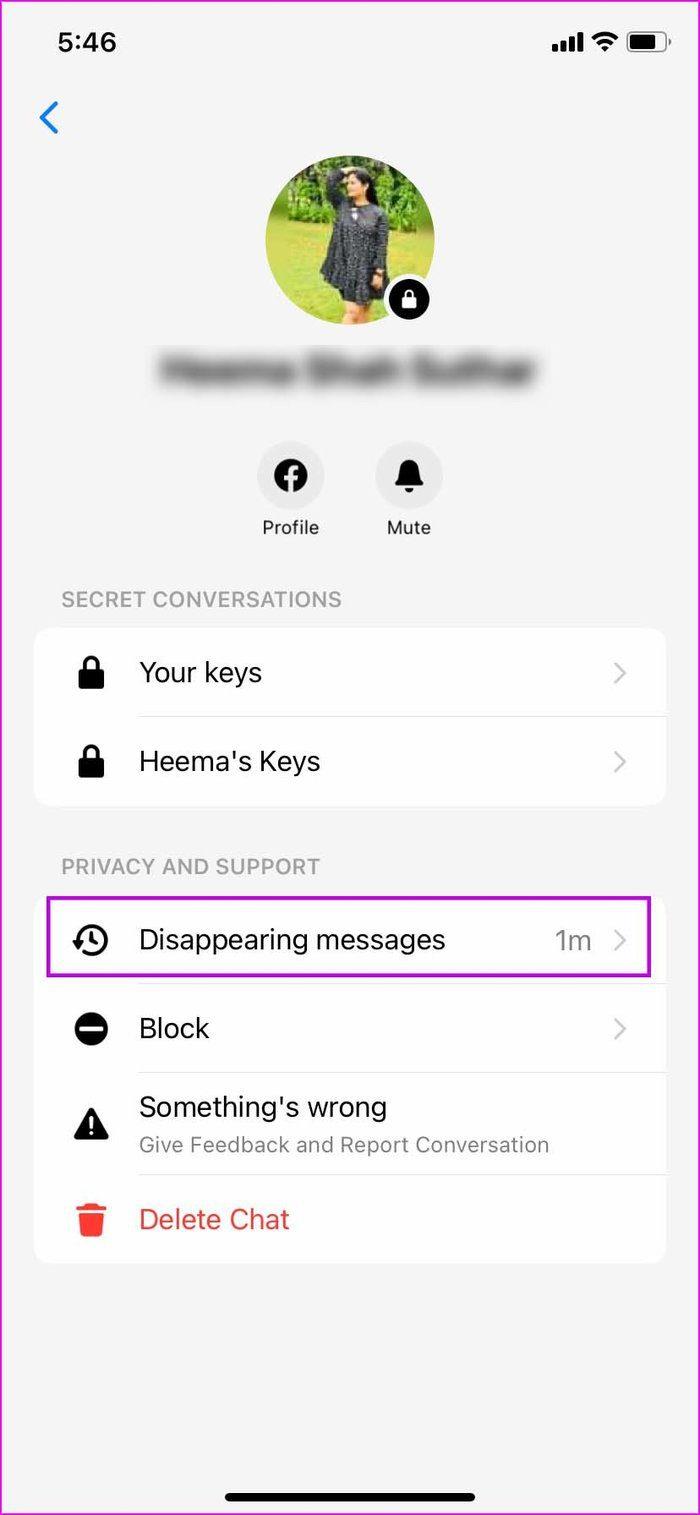
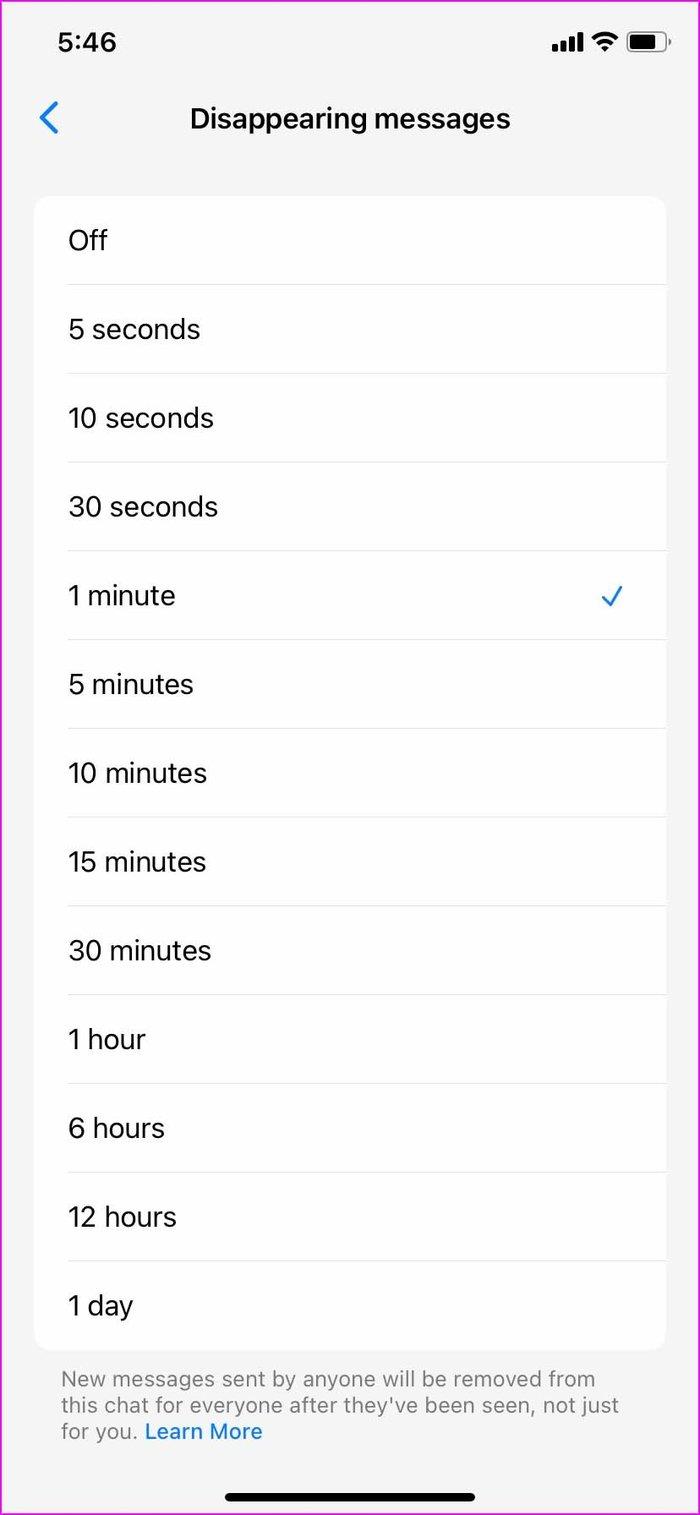
الخطوة 3: من الخصوصية والدعم ، حدد رسائل تختفي.
قم بتغيير المؤقت من القائمة التالية.
حذف المحادثة السرية
عادة ، لا تحتاج إلى حذف المحادثات السرية إذا كنت تستخدم وظيفة الرسائل المختفية. يتم بالفعل حذف جميع رسائلك تلقائيًا من كلا الجانبين.
ولكن إذا كانت المحادثة السرية قد خدمت الغرض ، فقد ترغب في إزالة الموضوع من Messenger تمامًا.
الخطوة 1: افتح تطبيق Facebook Messenger وحدد المحادثات السرية عن طريق التحقق من رمز القفل الصغير أسفل صورة الملف الشخصي.
الخطوة 2: اسحب لليسار في سلسلة الدردشة.
الخطوة 3: حدد المزيد واضغط على حذف لإزالة أي آثار.
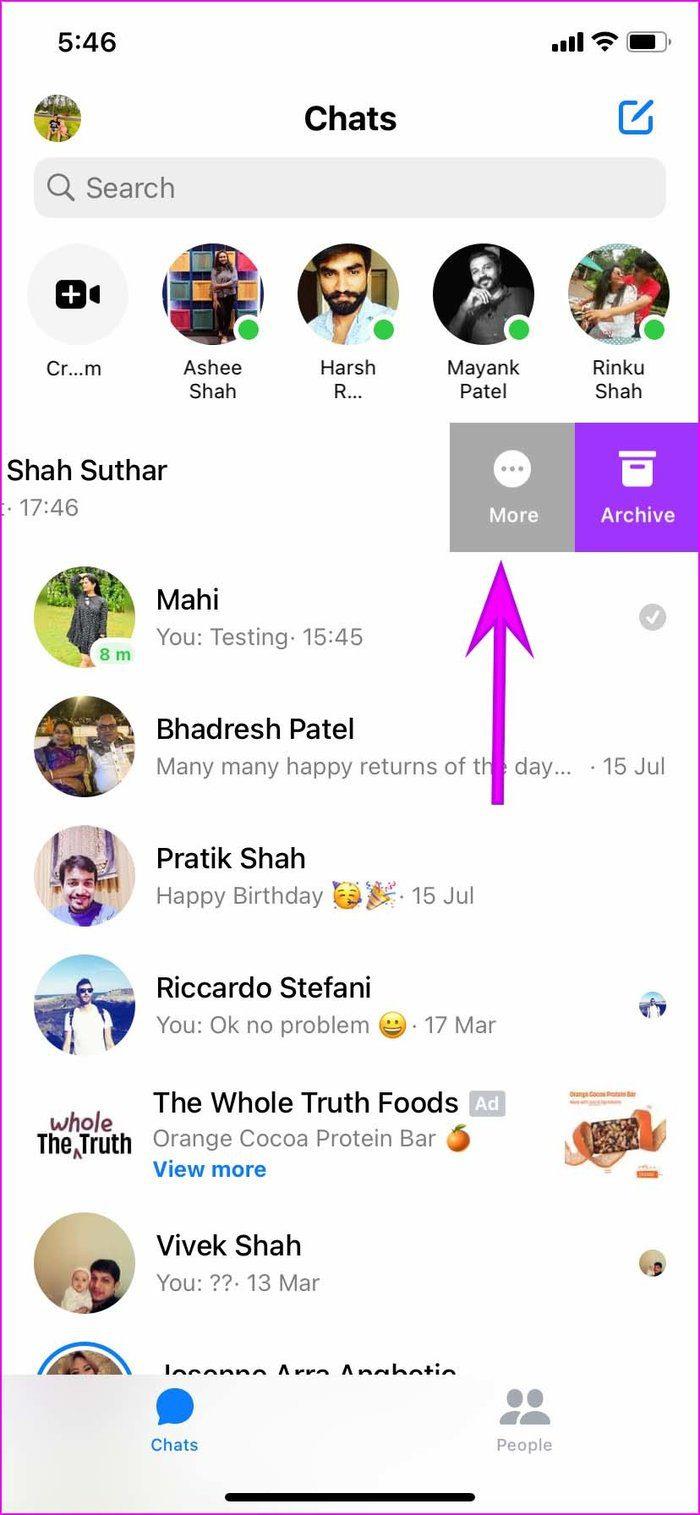
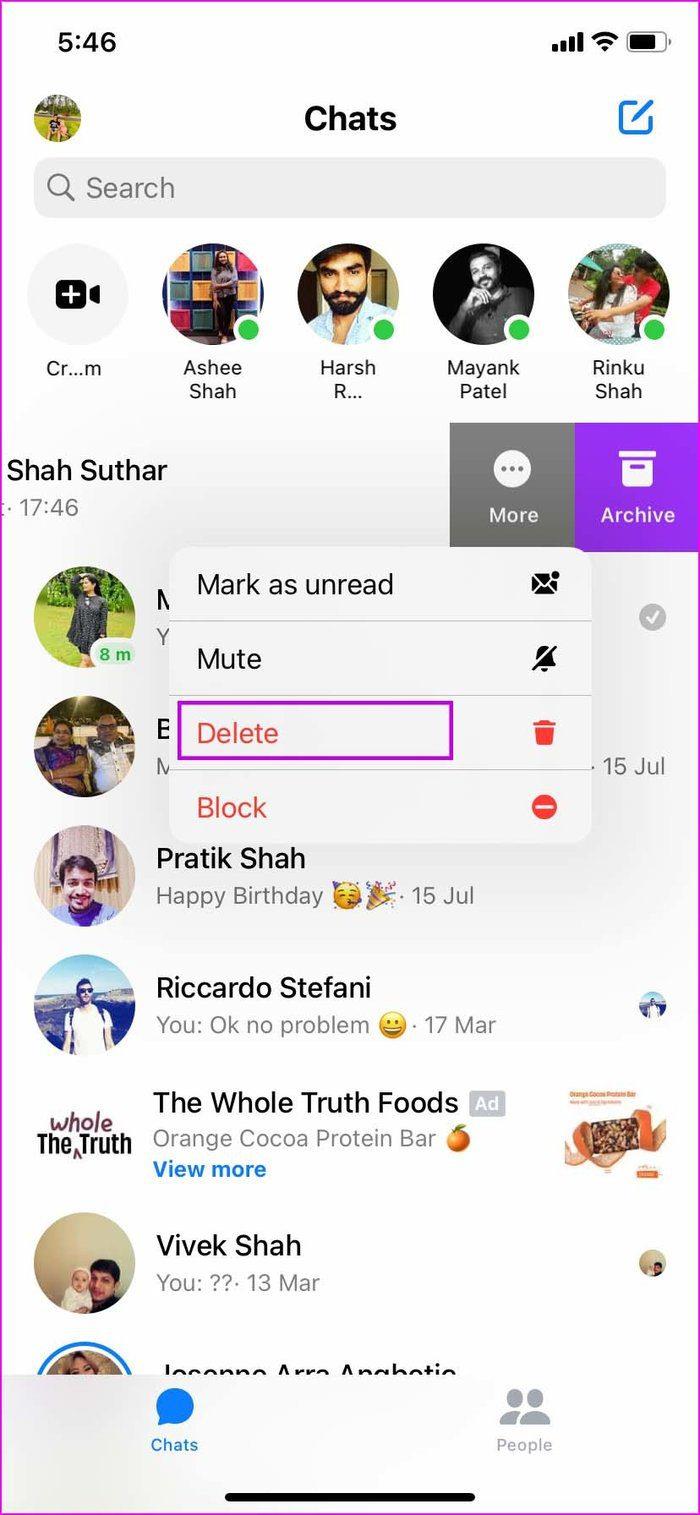
قم بإنشاء بيئة خاصة في Facebook Messenger
تقتصر القدرة على إرسال رسائل مختفية في Facebook Messenger على Android و iPhone و iPad. لا يمكنك إرسال نفس الشيء باستخدام Facebook على الويب. انطلق ، استخدم الحيلة أعلاه وابدأ في إرسال رسائل مختفية في Facebook Messenger.
مع هاتف Galaxy S22، يمكنك بسهولة تمكين أو تعطيل التدوير التلقائي للشاشة لتحسين تجربة الاستخدام.
إذا كنت ترغب في معرفة ما الذي حذفته سابقًا أو الإجابة عن كيفية مشاهدة التغريدات المحذوفة على Twitter، فهذا الدليل مناسب لك. اقرأ المدونة لتجد إجابتك.
هل سئمت من جميع القنوات التي اشتركت فيها؟ تعرف على كيفية إلغاء الاشتراك في جميع قنوات اليوتيوب مرة واحدة بسهولة وفاعلية.
هل تواجه مشاكل في استقبال أو إرسال الرسائل النصية على هاتف Samsung Galaxy؟ إليك 5 طرق فعالة لإعادة ضبط إعدادات الرسائل على Samsung.
إذا بدأ جهاز Android الخاص بك في الشحن الاحتياطي تلقائيًا، اتبع هذه الخطوات الفعالة لتعطيل هذه الميزة وإصلاح المشكلة بسهولة.
تعرف على كيفية تغيير اللغة ونغمة الصوت في تطبيق Bixby Voice بسهولة، واكتشف خطوات بسيطة لتحسين تجربتك مع مساعد Samsung الصوتي الذكي.
تعلم كيفية دفق Zoom Meeting Live على Facebook Live و YouTube بشكل سهل وفعال. خطوات تفصيلية ومتطلبات أساسية لتتمكن من بث اجتماعاتك مباشرة.
هل تواجه مشكلة في إرفاق الملفات في Gmail؟ نوضح لك 8 حلول فعّالة لمساعدتك في حل هذه المشكلة وإرسال ملفاتك بسلاسة.
هل تريد العثور على شخص محدد على Telegram؟ فيما يلي 6 طرق سهلة يمكنك استخدامها للبحث عن الأشخاص على Telegram بسهولة ويسر.
استمتع بمشاهدة مقاطع فيديو YouTube بدون إعلانات مع هذه الطرق الفعالة.







